题目内容
学习教程:文档中查找功能的使用方法
题目答案
步骤1:打开需要编辑的Word文档,切换至“开始”选项卡,单击“编辑”组中的“查找”按钮打开“导航”窗格,如图1所示。
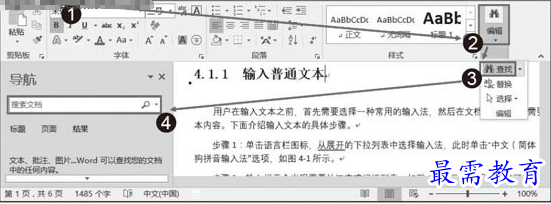
图1 打开“导航”窗格
步骤2:在“导航”窗格的“搜索文档”输入框中输入需要查找的文字,单击“搜索”按钮,Word 2016将在“导航”窗口中列出文档中包含查找文字的段落,同时查找文字在文档中突出显示。此时,在“导航”窗格中单击该段落选项,文档将定位到该段落,如图2所示。
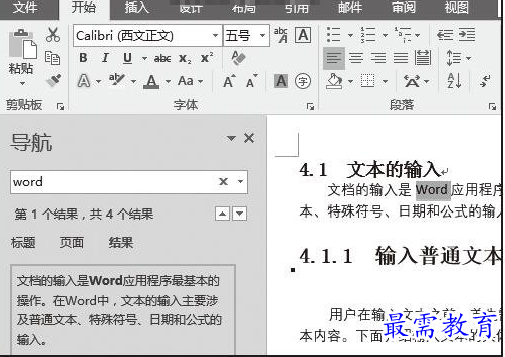
图2 查找到的段落
步骤3:单击“导航”窗口上的下三角按钮,在打开的菜单中选择“高级查找”选项,如图3所示。
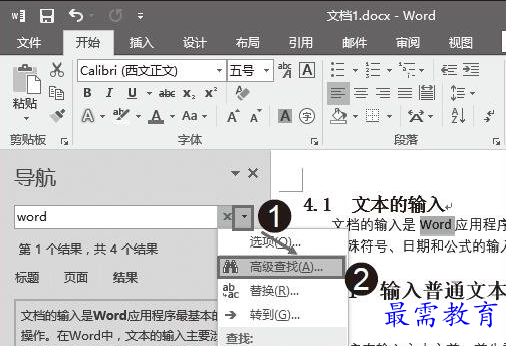
图3 选择“高级查找”选项
步骤4:打开“查找和替换”对话框,单击“更多”按钮使对话框完全显示,在“查找内容”文本框中输入需要查找的文字,如这里输入“Word”。在“搜索”下拉列表中选择搜索的方向,如这里选择从当前光标位置向下搜索。单击“查找下一处”按钮,Word将把文档中找到的内容高亮显示,如图4所示。如果需要在文档中接着查找,可继续单击“查找下一处”按钮往下进行查找。

图4 查找文字




点击加载更多评论>>